4 Cara Membuat Foto Siluet di Android (PicSay, dan Picsart) dan Photoshop
Cara membuat siluet di Android dan Photoshop – tahukah kamu siluet ialah efek yang telah dihasilkan oleh fotografi disebabkan adanya perbedaan secara signifikan diantara pantulan cahaya pada objek utama dibagian depan dengan background. Sedangkan untuk bisa menghasilkan siluet, maka cahaya yang ada dibelakang objek juga harus terang kemudian ditangkap dengan cara mengukur lunimitas dari cahaya background. Selain itu, siluet juga bisa dihasilkan dengan menghalangi pantulan cahaya dari objek utama dengan selektif. Jika membahas tentang siluet, pada ulasan kali ini akan dibahas mengenai cara membuat siluet . Sebenarnya ada banyak cara yang bisa kamu lakukan diantaranya dengan memakai photoshop atau dengan software pada Android.
1. Cara Membuat Foto Siluet Dengan Photoshop
Cara yang pertama bisa kamu lakukan untuk membuat siluet ialah dengan photoshop. Untuk mengetahui langkahnya, langsung simak panduan berikut ini.
- Langkah pertama buka dahulu photoshop, kemudian buatlah dokumen baru pada photoshop tersebut.
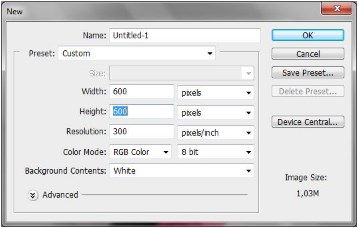
- Kemudian bukalah foto yang bakalan kamu buat siluet.

- Pastikan jika layer foto aktif, selanjutnya tekanlah Ctrl + Shift + L, fungsinya ialah supaya objeknya menjadi lebih gelap namun background menjadi lebih terang.

- Kemudian gunakanlah Quick selection Rool (W) yang digunakan untuk mengambil objek yang nantinya dijadikan siluet.
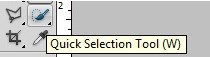

- Setelah itu, tekanlah Ctrl + J. Tujuannya ialah supaya objek yang kamu ambil menjadi layer yang baru. Kemudian hilangkan icon mata di layer foto kamu.
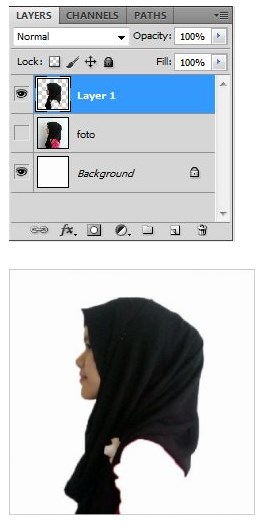
- Setelah itu, lakukan double click di layer 1 supaya muncul jendela layer effect. Dan pilihlah Color Overlay & gantilah warnanya menjadi hitam. Selanjutnya klik OK. Dengan begitu, warnanya akan berubah hitam semuanya.
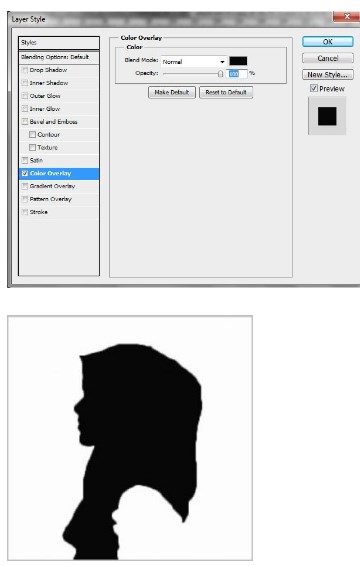
- Namun untuk dapat merapihkan foto bagian pinggirnya, kamu bisa menggunakan Pollygonal Lasso Tool atau (L) & Eraser Tool (E). Kemudian edit bentuknya sesuai selera kamu.

Nah, selesai juga cara membuat siluet dengan photoshop. Kamu juga bisa membuat siluet dengan cara lain seperti cara membuat siluet yang kedua berikut ini.
2. Cara Membuat Foto Siluet Dengan Aplikasi Picsay
- Langkah pertama bukalah aplikasi picsay pada android kamu. Kemudian buatlah foto putih yang dijadikan backgroundnya.
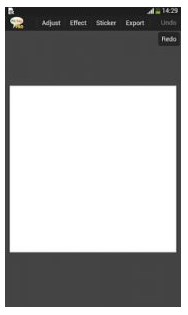
- Selanjutnya tab Effect, dan Insert Picture kemudian pilihlah foto yang mau dijadikan siluet.
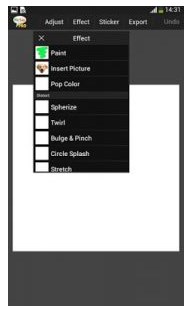
- Setelah foto sudah siap, kemudian tab icon penghapus & hapuslah background foto yang menjadi objek yang mau di jadikan siluet.
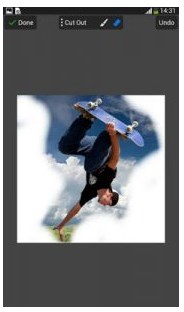
- Setelah semuanya sudah rapi, langsung tab Done, kemudian save hasil foto tadi yang sudah dihapus backgroundnya. Caranya tab Done dan tab Yes. Selanjutnya tab Undo.
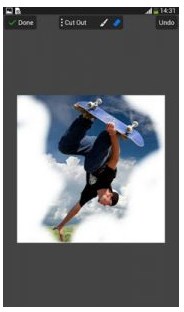
- Kamu masukkan kembali foto tadi caranya dengan tab Effect > dan Insert Picture.
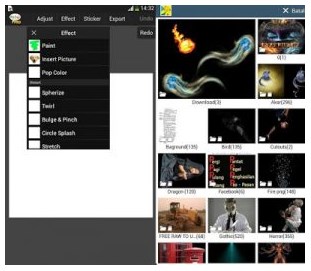
- Lalu tab Cut Out > kemudian Effect > dan Black & White.
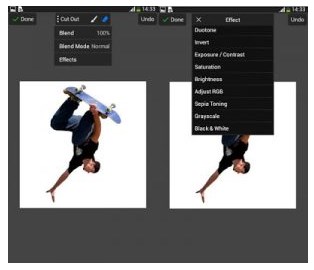
- Tariklah sampai mentok ke kanan, kemudian tab Done > dan Save.
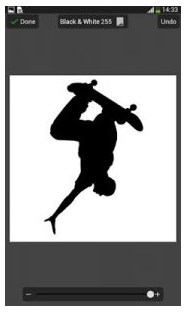
Nah siluet sudah jadi dan kamu juga bisa menggunakan cara lainnya seperti penjelasan berikut ini.
3. Cara Membuat Foto Siluet Dengan Aplikasi Picsart
- Langkah pertama bukalah aplikasi picart pada ponsel android kamu, selanjutnya tab Draw.
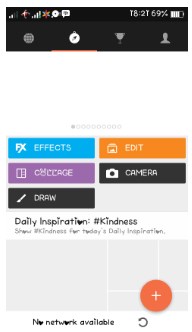
- Kemudian jika sudah muncul tampilan, langsung tab Blank. Dan atur ukuran kanvasnya menjadi ukuran 1536 x 1536.
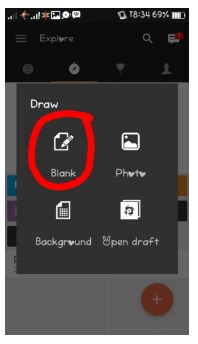
- Selanjutnya kamu bisa tambahkan foto yang mau dibuat siluet. Caranya tab ikon foto. Setelah itu, atur ukuran fotonya.
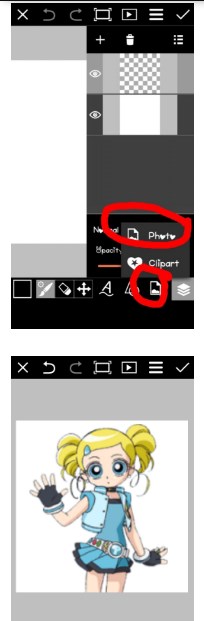
- Jika foto sudah diatur, hapus pada bagian yang kurang penting. Cara menghapus foto yang tidak penting bisa dilakukan dengan men-zoom foto tersebut supaya lebih rapi.
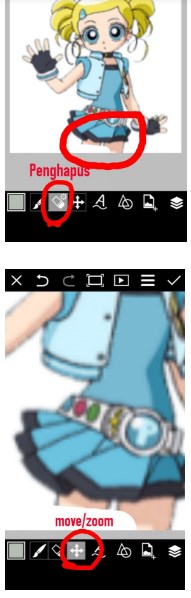
- Setelah bisa terhapus, kliklah tanda +, kemudian akan tampil pilihan menu, dan pilih saja Empty Layer. Dengan begitu, akan tampil lembar kerja baru, kemudian kamu bisa menambahkan warna hitam.
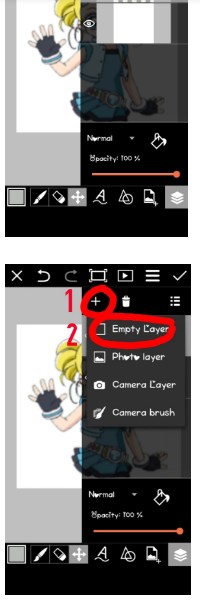
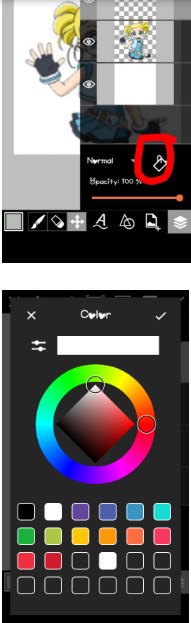
- Jika background kamu sudah diberi warna hitam, urutkan posisinya menjadi layer putih > kemudian Objek > dan layer hitam. Setelah posisinya benar, taruh kursornya di layer putih tersebut. Kemudian pilih layout yang letaknya di samping ikon cat kemudian pilih Xor. Kemudian pilihlah gambar garis tiga tepat berada di bawah gambar centang. Setelah muncul opsi, maka pilihlah merge.
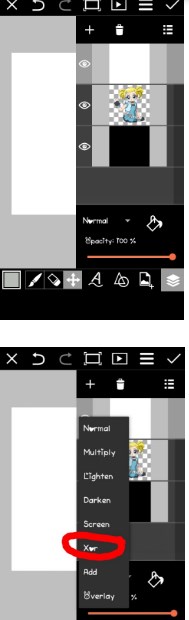
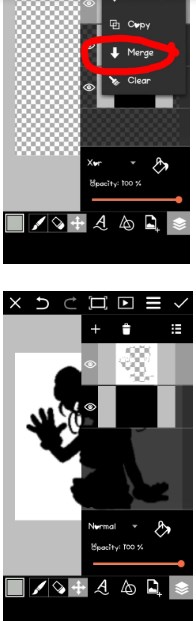
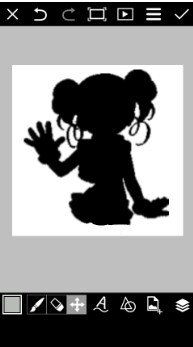
- Selesai
Nah, cara membuat siluet sudah selesai. Caranya sangat mudah dilakukan hanya dengan ikuti langkah langkahnya diatas.
Cara edit foto siluet ini memang salah satu tutorial yang sudah lama ada. Namun masih banyak yang belum tahu bagaimana cara edit foto siluet ini dengan benar. Perangkat yang bisa digunakan ialah ponsel android dan aplikasi piscay pro yang telah diunduh.
Kamu juga bisa membuat foto siluet ini dengan aplikasi piscay pro yang sudah diunduh dengan android kamu. Untuk mengunduh aplikasi ini, cukup melalui playstore secara gratis. Sebelum kamu melakukan edit foto siluet ini, pastikan dulu jika semua bahan yang dibutuhkan sudah siap. Kamu juga bisa menyiapkan foto hadap kesamping, bisa kesamping kanan maupun kiri. Kamu juga bisa menggunakan aplikasi berikut ini untuk cara membuat siluet.
Bahan yang dibutuhkan:
Aplikasi Picsay Pro dan Foto yang mau dibuat siluet.
4. Cara Membuat Foto Siluet di Android Dengan Picsay Pro
- Langkah pertama bukalah aplikasi piscay pro pada android lalu masukkan foto yang sudah dipersiapkan untuk diedit. Kemudian crop poto tersebut dengan meng klik adjust – Crop.
- Selanjutnya hapus background dengan cara buatlah foto tersebut transparan. Klik adjust – kemudian paint mask atau selection, Setelah itu pilih invest selection.
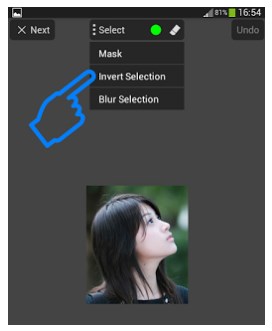
- Pakailah tombol penghapus jika ingin menghapus pada warna yang tidak dibutuhkan atau yang menutupi wajah kamu, setelah selesai kemudian langsung kilk done.
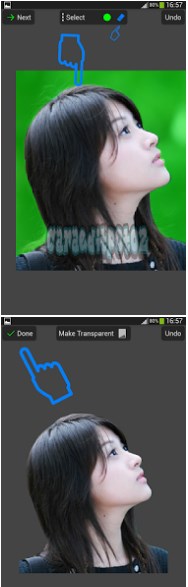
- Selanjutnya kamu bisa langsung klik effect lalu black & white. Kemudian simpan fotonya dengan cara kliklah export kemudian save to picture.
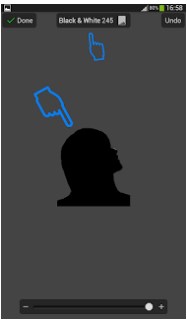
- Lanjutkan dengan membuka kembali aplikasi pada ponsel kamu yakni piscay pro dan buatlah background baru berwarna putih yang berukuran bebas
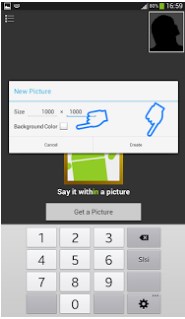
- Masukkan foto tadi, caranya dengan klik effect kemudian insert picture, Setelah itu, tempel fotonya dan aturlah supaya sesuai
- Jika kamu ingin tampak ada garis berwarna putih pada bagian leher foto kamu, maka kamu bisa membuatnya sendiri dengan mengganti warna tersebut dengan warna putih lalu kamu arsir bagian yang kamu inginkan ada garis putihnya.
- Namun jika kamu ingin ada tambahan nama kamu difoto tersebut, kamu tinggal klik sticker kemudian pilih title. Kamu tinggal menuliskan nama kamu disitu jika sudah rapi, simpan saja fotonya.
- Jika sudah, baru simpan foto dengan cara save picture to_album.
Nah, cara membuat siluet sudah selesai dengan cepat. Jika kamu ingin tampilan siluet yang lebih bagus lagi, kamu bisa menambahkan dengan background pemandangan yang kamu sukai. Cara membuat siluet tersebut bisa kamu lakukan ketika kamu iseng iseng ingin mengedit foto kamu sendiri dirumah.
Baca Juga :